Regeln für die Verschiebung von Höhen oder das Blockieren
Regeln für das Verschieben von Höhen
Um Erhöhungs- oder Sperrregeln von einem Computer/Standort/Unternehmen/global auf einen anderen zu verschieben, gehen Sie bitte wie folgt vor:
- Melden Sie sich mit Ihrer E-Mail-Adresse und Ihrem AutoElevate-Passwort beim Web-Admin-Portal unter https://msp.autoelevate.com an AutoElevate
-
Klicken Sie in der linken Spalte auf die Regeln (Erhöhung oder Blockierung), die Sie verwalten möchten.
-
Klicken Sie im Regelraster auf den Pfeil neben dem Unternehmen/Standort/Computer und wählen Sie dann die Regel aus, indem Sie auf das Quadrat neben der aufgelisteten Regel klicken, die Sie verschieben möchten.
- Klicken Sie oben auf dem Bildschirm auf das Menü „Aktionen “ und dann im Abschnitt „Regelverwaltung“ auf „ Verschieben“ .

5. In einem Dialogfeld werden Sie aufgefordert, die Ebene auszuwählen, auf die Sie die Regel verschieben möchten. (Alle Unternehmen, Gesamtes Unternehmen, Gesamter Standort oder Computer).
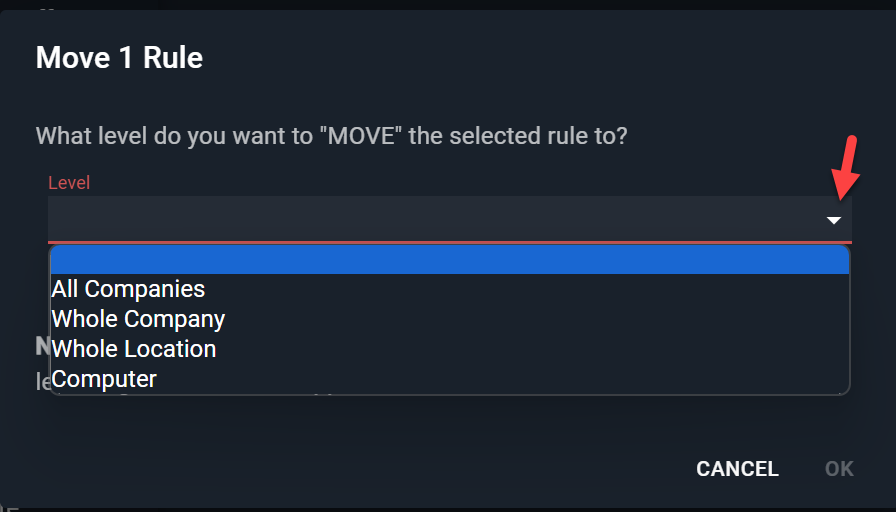
6. Sobald die Ebene ausgewählt wurde, wird ein weiteres Dropdown-Menü angezeigt, in dem Sie den spezifischen Standort auswählen können, indem Sie ihn aus dem Dropdown-Menü auswählen oder den zu suchenden Bereich eingeben.
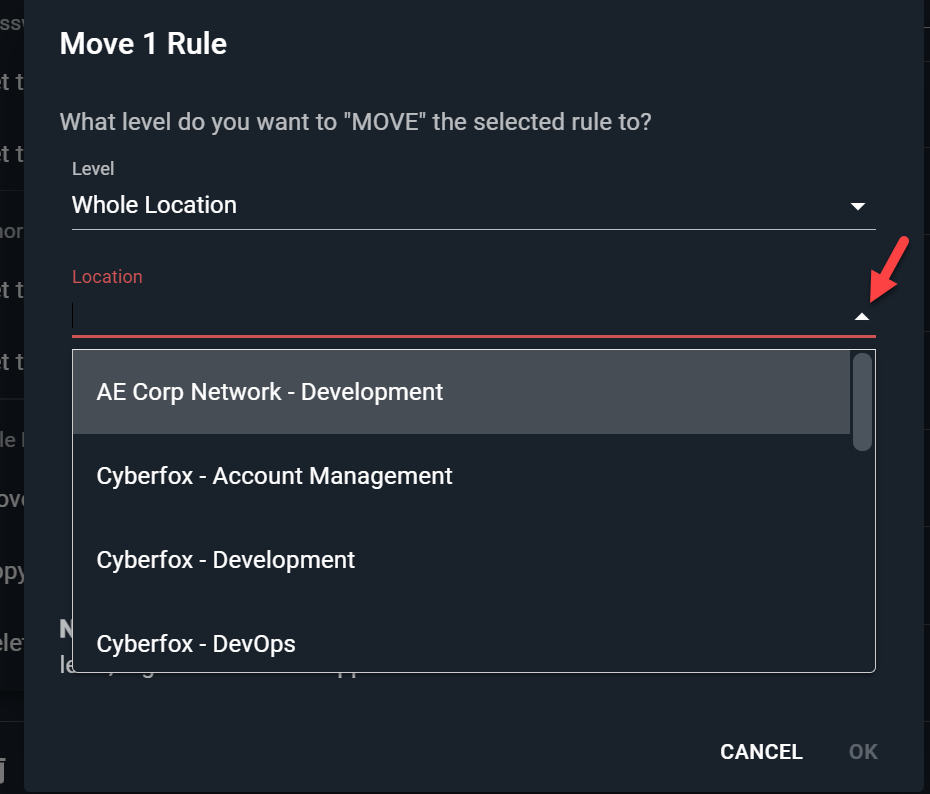
7. Klicken Sie auf „OK“ , um die Änderungen zu akzeptieren, sobald der jeweilige Standort (oder das Unternehmen, der Computer usw.) ausgewählt ist.